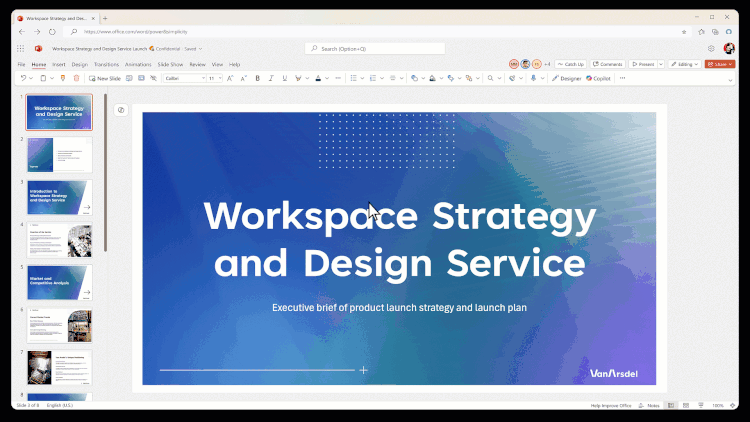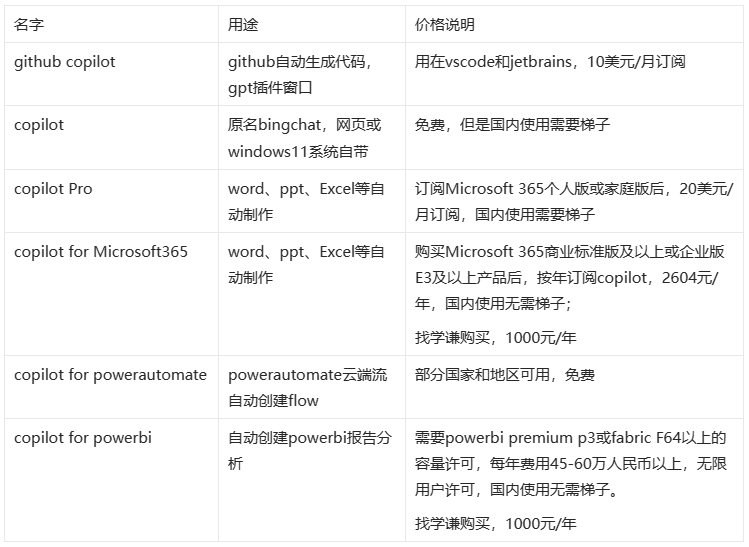줄리어스 사용법 가이드
1단계: 데이터 원본에 연결
방문하기 [내 문서탭을 클릭한 다음 화면 중앙에 있는 '파일 추가' 버튼을 클릭합니다. 파일 업로드를 선택해 CSV, Excel, JSON 파일, 멀티미디어 파일 등 Julius가 분석하거나 편집할 수 있는 모든 형식의 파일을 업로드합니다. URL 공유를 통해 Google 스프레드시트에 연결하도록 선택할 수도 있습니다. 업로드 또는 제출 후 데이터 소스가 데이터 소스 목록에 표시됩니다.
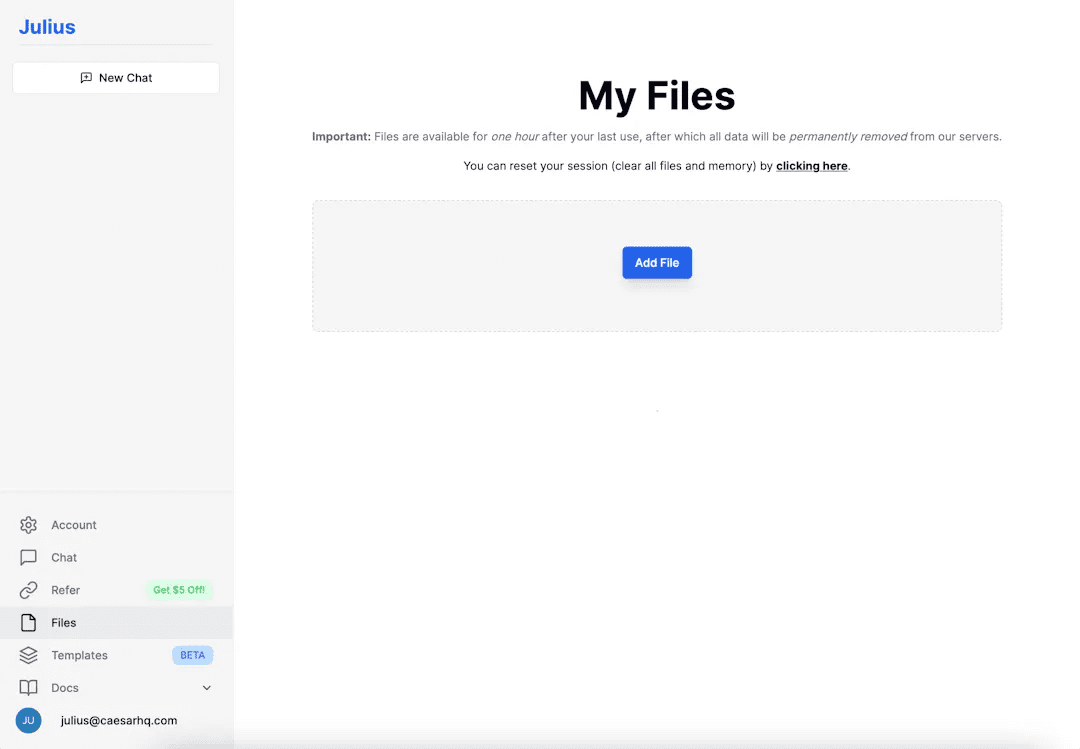
2단계: 세션 만들기
데이터 소스를 추가한 후 [[데이터 소스 추가]]로 이동할 수 있습니다.채팅페이지로 이동합니다. 왼쪽에 쉽게 탐색할 수 있는 세션 목록이 있습니다.
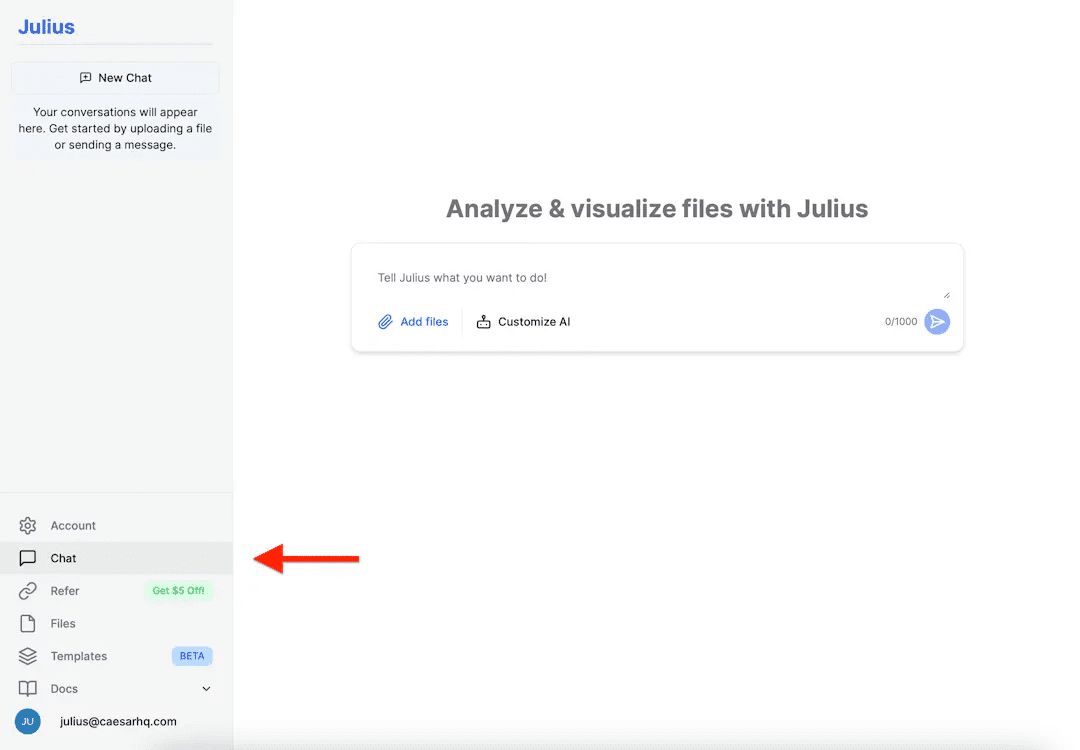
3단계: 활성 데이터 원본 설정
기존 데이터 소스를 선택하거나 '파일 추가' 버튼을 클릭하여 새 데이터 소스를 추가합니다. 그런 다음 초기 지침을 입력하고 파란색 화살표 버튼을 클릭하여 메시지를 보내 첫 번째 세션을 시작합니다.
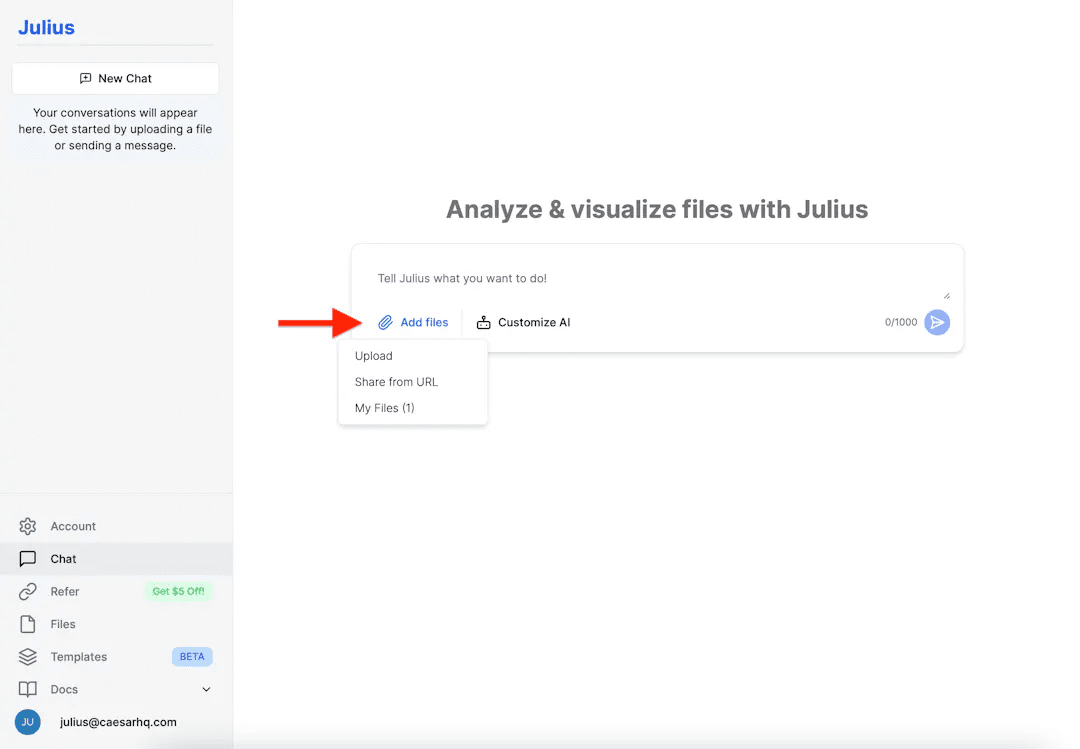
4단계: 데이터 분석 및 변환
데이터 소스가 연결되고 세션이 시작되면 Julius에게 자연어 명령을 사용하여 데이터를 분석하고 변경하도록 요청할 수 있습니다. "제품 카테고리별 평균 매출 표시" 또는 "고객 연령별로 데이터 정렬"이라고 요청할 수 있다고 가정해 보겠습니다. Julius는 사용자의 명령을 Python 코드로 변환하여 데이터를 처리합니다. 필터링, 정렬, 통합, 회귀 수행 등 판다 데이터 프레임에서 지원하는 모든 작업을 수행할 수 있습니다.
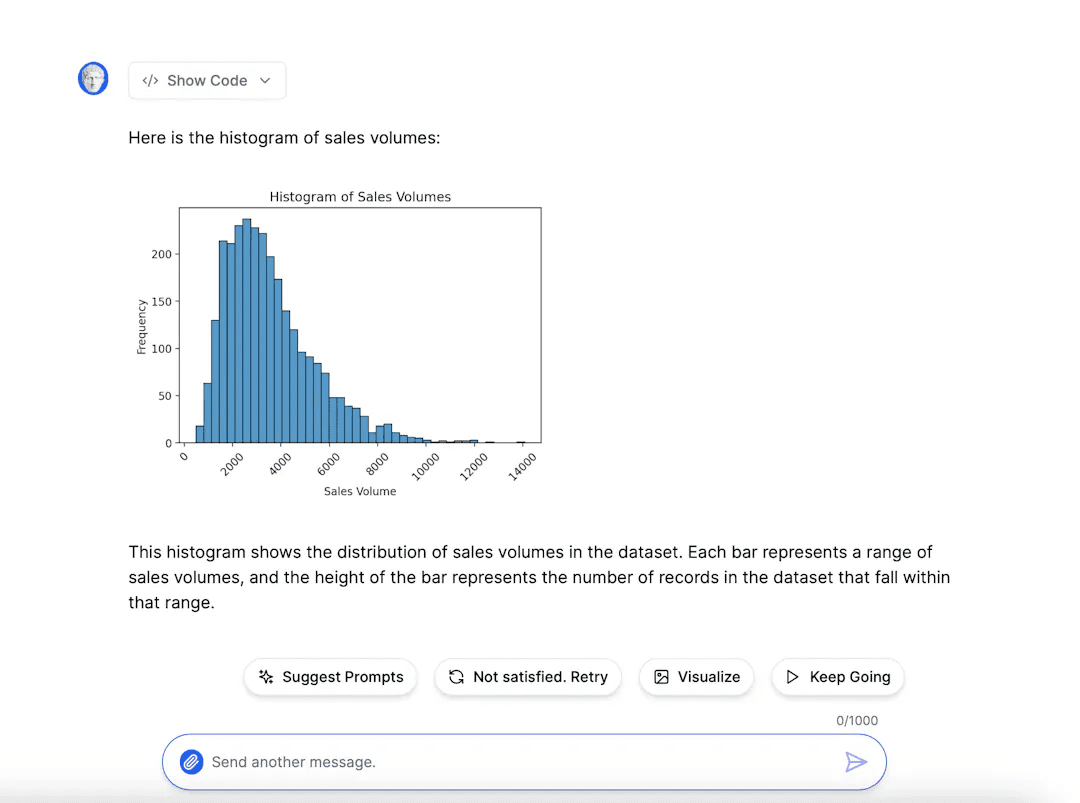
5단계: 데이터 프레젠테이션
Julius가 데이터를 기반으로 시각적 렌더링을 생성하도록 할 수 있습니다. 다음을 포함하되 이에 국한되지 않는 다양한 유형의 그래픽을 요청할 수 있습니다:
막대 그래프: 다양한 카테고리의 판매량을 비교합니다. 예를 들어 "품목 카테고리별 판매량 막대 그래프 보여줘요."라고 입력합니다.
선 그래프: 시간 경과에 따른 추세를 표시합니다. 예를 들어 "매출 변화의 선 그래프를 보여주세요."라고 입력합니다.
히스토그램: 변수 분포를 표시합니다. 예를 들어 "고객 연령의 히스토그램 표시"라고 입력합니다.
스캐터플롯: 두 변수 간의 관계를 표시합니다. 예를 들어 "나이와 소득의 분산형 차트 보여주세요."라고 입력합니다.
원형 차트: 각 카테고리의 비율을 표시합니다. 예를 들어 "지역별 매출 분포의 원형 차트 보여주세요."라고 입력합니다.
요청에 따라 줄리어스가 그래프를 생성하여 채팅창에 표시합니다. 그래프를 다른 곳에 사용하려면 이미지를 마우스 오른쪽 버튼으로 클릭하여 복사하거나 저장할 수 있습니다.
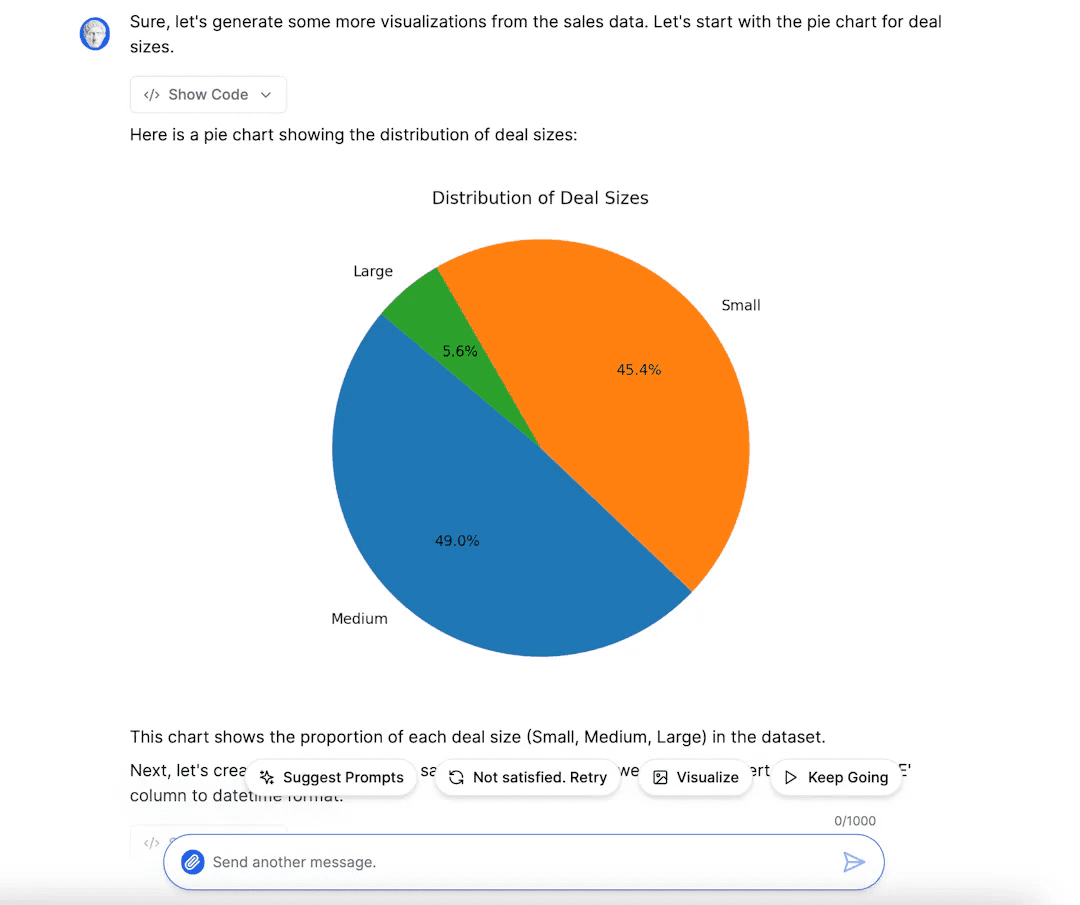
6단계: 데이터 내보내기
데이터를 변경한 후 내보내려면 Julius에게 데이터를 내보내라고 말합니다. 내보내기 파일에 이름을 지정하고 데이터를 원하는 형식(CSV 또는 Excel 파일)을 지정합니다. 채팅 창에 내보내기 파일의 다운로드 버튼이 있는 페이지로 연결되는 링크가 생성됩니다.
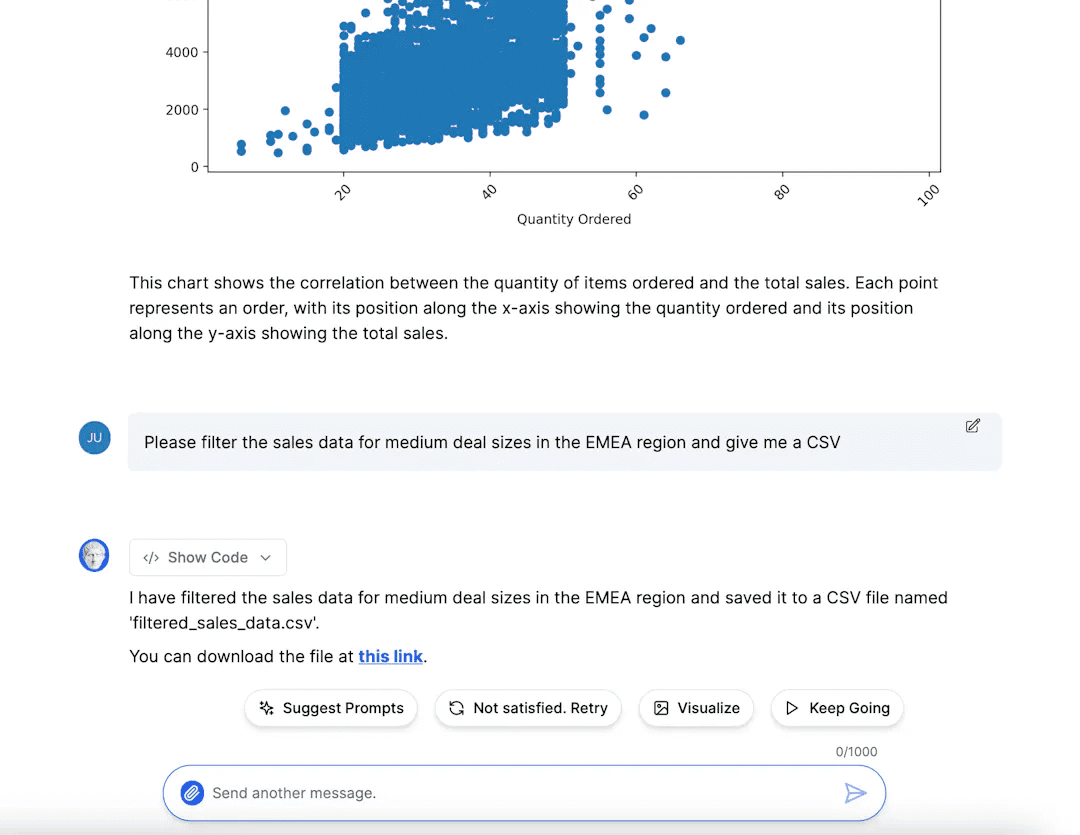
© 저작권 정책
기사 저작권 AI 공유 서클 모두 무단 복제하지 마세요.
관련 문서

댓글 없음...